Ps是一个非常强大的图片编辑软件。ps有一个强大的滤镜库,可以用来制作不同的材质效果。皮革是生活中常见的材料之一。本期就和大家分享一下ps是如何做出皮革质感效果的。以下是细节。
Ps制作皮质效果教程:
1.打开ps软件,点击“文件”和“新建”,新建一个800*800像素的画布;
2.将画布的前景色设置为“黑色”,背景色设置为“白色”。也可以直接按“D”键,将前景和背景色调设置为默认;
3.点击菜单栏中的“滤镜”选项,在弹出的下拉框中点击“滤镜库”选项;
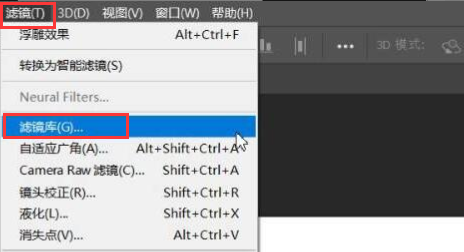
4.在弹出的滤镜库面板中点击纹理选项,在纹理选项中点击噪波玻璃,设置单元格大小为7,边框粗细为3,光照强度为4,点击确定;
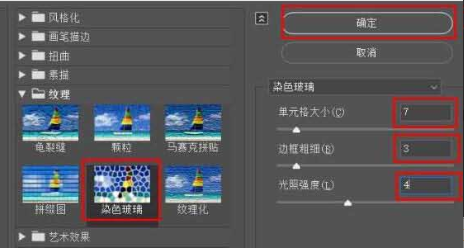
5.点击过滤噪声,在扩展栏中点击添加噪声,在弹出的添加噪声面板中,设置数量为12,勾选高斯分布选项,点击确定;
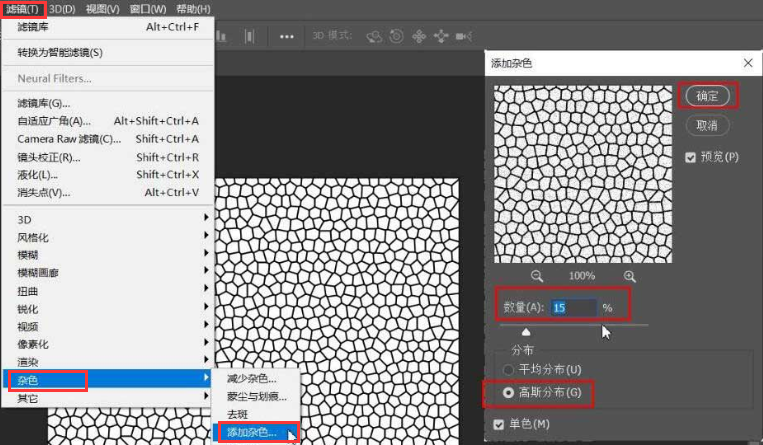
6.点击滤镜风格化,选择浮雕效果选项,在弹出的浮雕效果面板中,设置角度为135,高度为1,数量为60,点击确定。
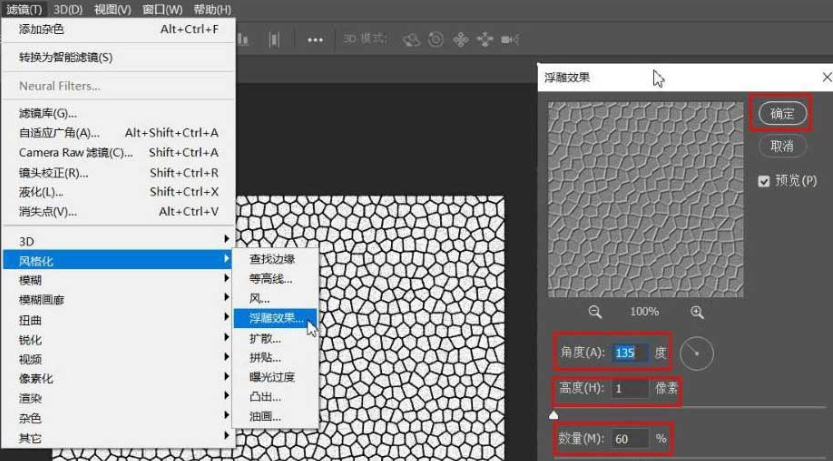
7.单击图像调整,选择色调/饱和度选项,设置色调为0,饱和度为25,亮度为0。选中颜色选项,点击确定完成皮革效果。
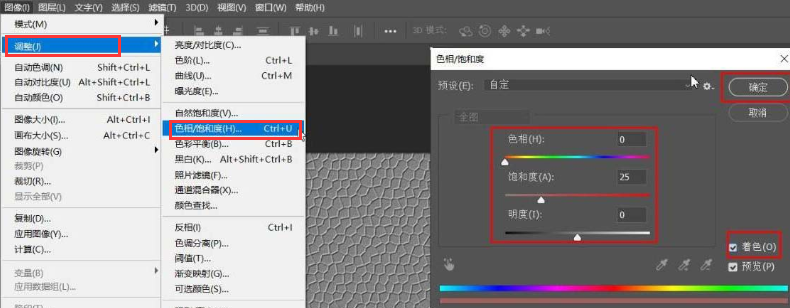
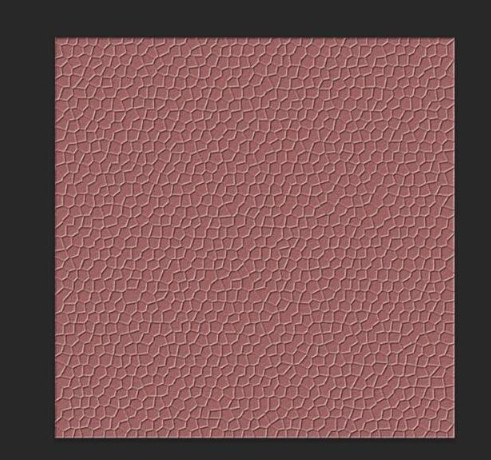
以上是古风插画网编辑分享的“ps如何制作皮革质感效果”。制作ps皮革效果教程!“相关内容。希望以上内容能对各位朋友有所帮助。下次见~







评论0